Windows 11로 업그레이드할 계획이지만 컴퓨터가 Microsoft의 최신 OS 버전과 호환되는지 확실하지 않다면 잘 찾아오셨습니다. 이 빠른 가이드에서는 장치에서 Windows 11을 실행할 수 있는지 확인하는 방법을 보여줍니다. 바로 들어가 보겠습니다.
내 PC에서 Windows 11 호환성을 확인하려면 어떻게 합니까?
1. PC 상태 확인 앱 실행
컴퓨터가 Windows 11과 호환되는지 확인하는 가장 빠르고 안전한 방법은 다음을 실행하는 것입니다. PC 상태 확인 앱. 당신은 할 수 있습니다 앱 다운로드 마이크로소프트에서. 도구를 실행하고 지금 확인 버튼을 눌러 컴퓨터에서 Windows 11을 실행할 수 있는지 확인합니다.
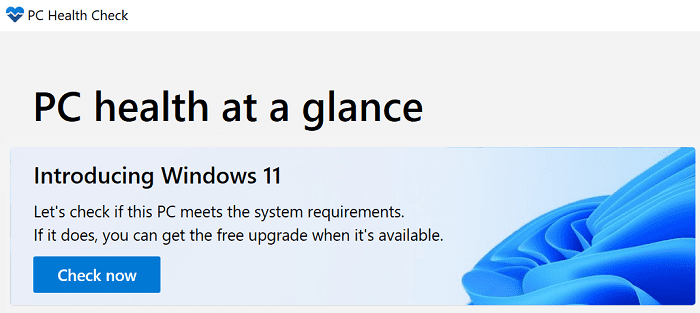
앱에서 컴퓨터가 Windows 11 실행을 위한 시스템 요구 사항을 충족한다고 표시되면 다음을 수행할 수 있습니다. 설치 도우미 다운로드. Microsoft에서 설명하는 것처럼 이것은 컴퓨터에 Windows 11을 설치하기 위한 최상의 옵션입니다.
2. 컴퓨터 사양 확인
PC 상태 확인 앱을 사용할 수 없는 경우 컴퓨터 사양을 Windows 11의 시스템 요구 사항과 비교할 수 있습니다. 유형 'PC에 대해' Windows 시작 검색 표시줄에서 을 두 번 클릭합니다. 이 PC 정보. 로 이동 장치 사양 섹션에서 RAM, CPU, GPU 및 스토리지 세부 정보를 확인하십시오.
그런 다음 Microsoft의 지원 페이지로 이동하여 Windows 11 시스템 요구 사항. 장치의 사양과 비교하십시오. 일치하는 경우 새 OS를 설치할 수 있습니다.
Windows 11 시스템 요구 사항
- CPU: 1GHz 이상
- 램: 4GB) 이상
-
저장: 64GB 이상.
- 메모: 업데이트를 다운로드하고 특정 기능을 활성화하려면 추가 저장 공간이 필요할 수 있습니다.
- GPU: DirectX 12 호환 이상, WDDM 2.0 드라이버 포함
- 시스템 펌웨어: UEFI, 보안 부팅 가능
- TPM: 신뢰할 수 있는 플랫폼 모듈(TPM) 2.0
- 표시하다: HD 디스플레이, 9인치 이상
- 인터넷 연결
WhyNotWin11 스크립트 실행
WhyNotWin11 탐지 스크립트를 실행할 수도 있습니다. 당신은 할 수 있습니다 GitHub에서 스크립트 다운로드. 스크립트를 실행하고 결과를 확인하십시오. 스크립트가 녹색 표시등을 제공하면 진행해도 됩니다.
결론
컴퓨터가 Windows 11과 호환되는지 확인하려면 PC 상태 확인 앱을 다운로드하여 실행하세요. 앱이 작동하지 않으면 공식 Windows 11 시스템 요구 사항과 컴퓨터 사양을 비교할 수 있습니다. 또는 WhyNotWin11 스크립트를 실행할 수도 있습니다.
컴퓨터가 Windows 11과 호환되는지 확인하기 위해 다음 중 어떤 방법을 사용하시겠습니까? 아래 의견에 알려주십시오.